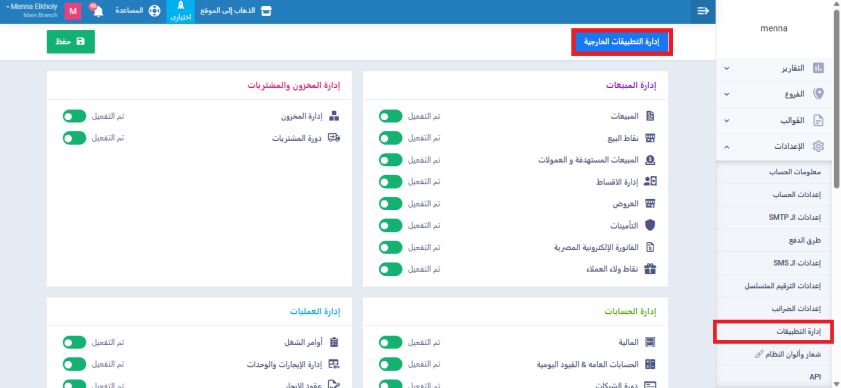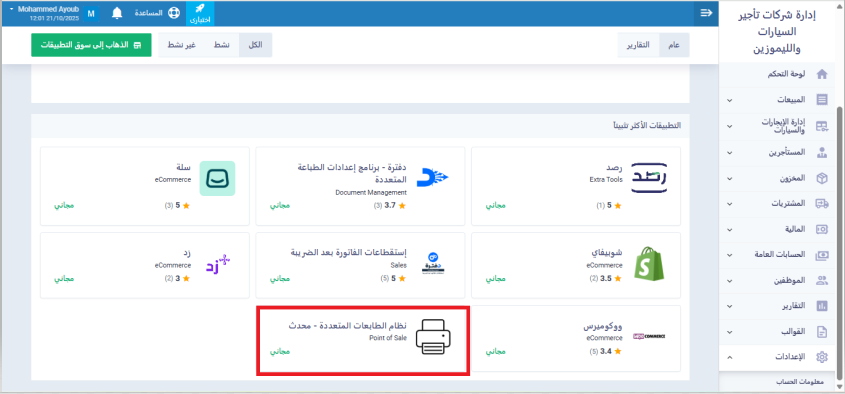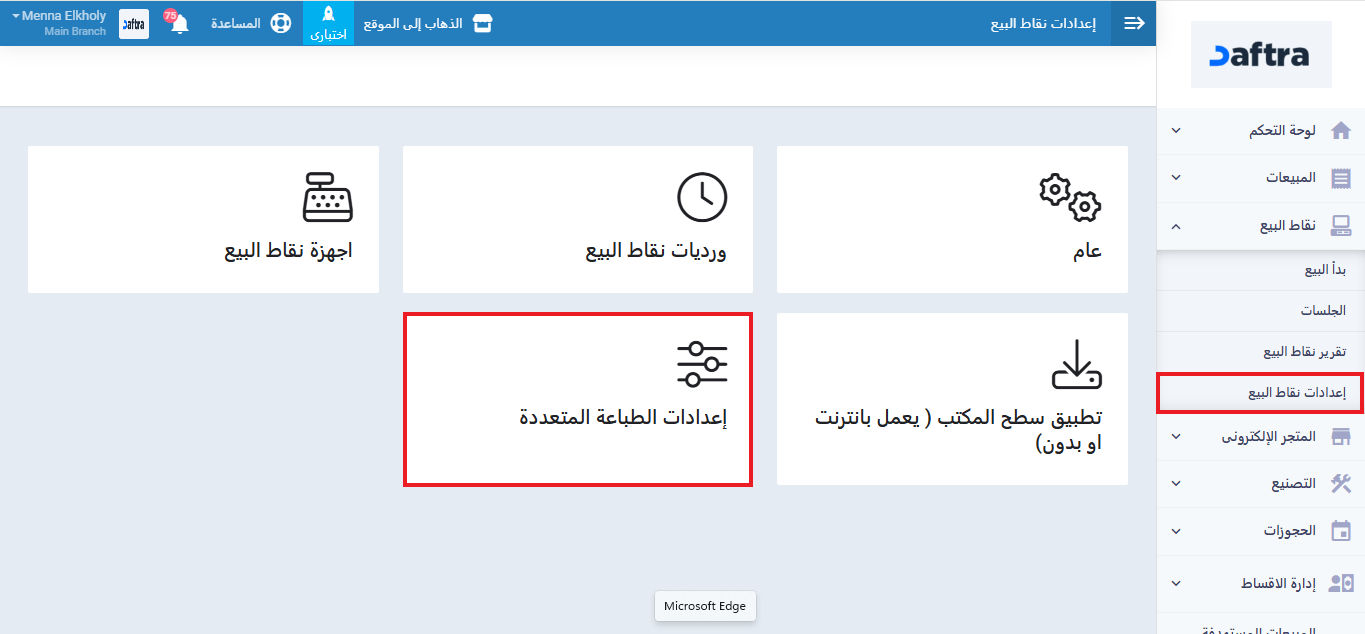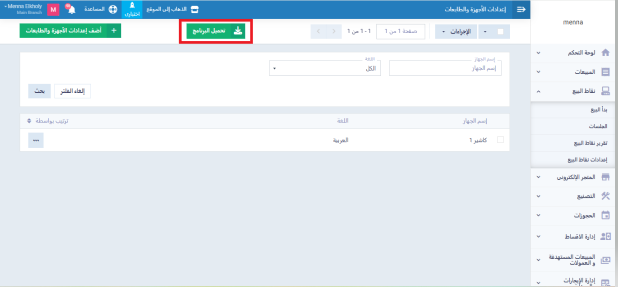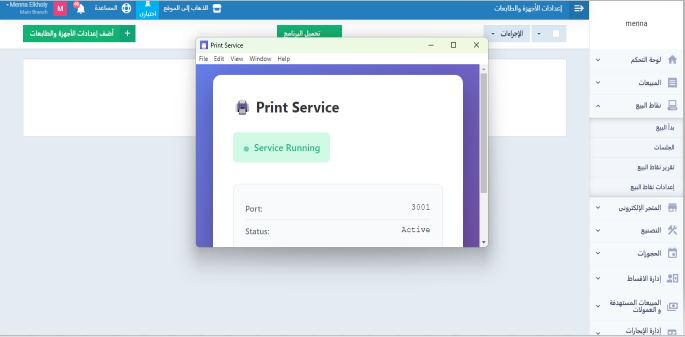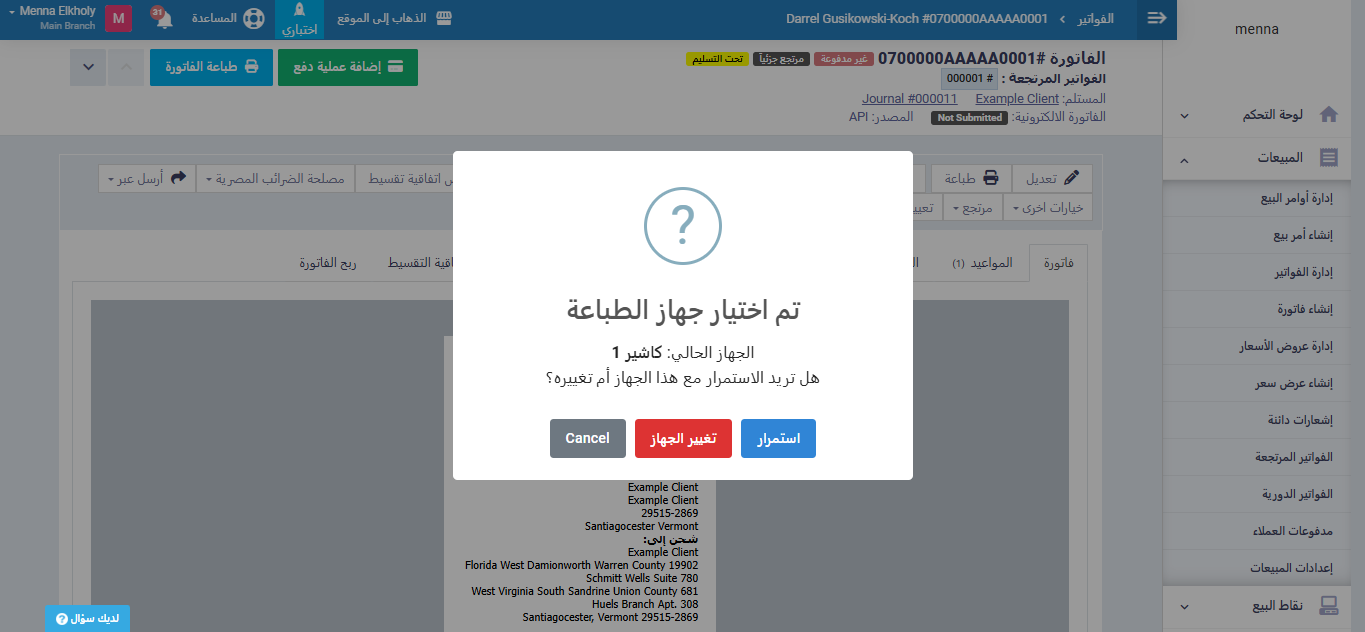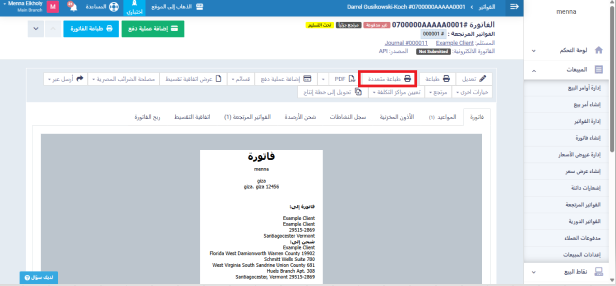إدارة نظام الطابعات المتعددة
يتيح لك نظام الطباعة المتعددة بدفترة ربط أكثر من طابعة بنفس نقطة البيع، بحيث يمكن طباعة الفاتورة الواحدة على عدة أجهزة في الوقت نفسه، مثل طابعة الكاشير، وطابعة المطبخ، وطابعة المستودع.
تعد هذه الميزة مثالية للأنشطة التي تتطلب توزيع نسخ الفواتير تلقائيًا على أكثر من قسم، مما يضمن سرعة تنفيذ الطلبات ودقة المتابعة بين الأقسام المختلفة.
يوضح هذا الدليل خطوات تفصيلية لإعداد نظام الطبعات المتعددة داخل النظام، لتتمكن من تنفيذ الطباعة المتزامنة للفواتير من نقاط البيع أو من داخل الفواتير بسهولة.
تفعيل نظام الطباعات المتعددة
إضافة إعدادات الأجهزة والطابعات
بعد تفعيل البرنامج، اضغط على “أضف إعدادات الأجهزة والطابعات”.
سيظهر نموذج يتضمن مجموعة من البيانات المطلوب تعبئتها، وتشمل:
- اسم الجهاز: اكتب اسم الجهاز المستخدم.
- اللغة: حدد اللغة المستخدمة للطباعة.
أسفل هذه الحقول، ستجد قسم التصنيفات والطابعات، ويحتوي على الإعدادات التالية:
- كل التصنيفات: فعّل هذا الخيار إذا كنت ترغب في طباعة جميع التصنيفات في الإيصال.
- التصنيفات: اختر التصنيفات التي تريد ظهورها في الإيصال فقط.
- الطابعة: حدد الطابعة المرتبطة بالجهاز المستخدم حاليًا.
- اختبار الطابعة: يمكنك اختبار الطابعة قبل البدء لضمان عملها بشكل صحيح.
- عرض اسم العميل: لتضمين اسم العميل في الإيصال.
- عرض جوال العميل: لإظهار بيانات تواصل العميل.
- عنوان العميل: لإظهار العنوان الخاص بالعميل.
- عرض اسم البند: لعرض اسم المنتج أو صنف تحت التصنيف المحدد.
- عرض الوصف: فعّل هذا الخيار لإظهار وصف البند في الإيصال.
- عرض الكمية: فعّل هذا الخيار لإظهار عدد الوحدات الخاصة بكل منتج.
- ملاحظات الفاتورة: لتفاصيل إضافية تخص في الفاتورة.
- عرض الحقول الإضافية: فعّل هذا الخيار لعرض الحقول الإضافية أعلى الإيصال.
- عرض الحقول المخصصة: فعّل هذا الخيار لطباعة الحقول الحقول مخصصة لتظهر أسفل الإيصال.
- عرض مصدر الطلب: فعّل هذا الخيار لإظهار مصدر الطلب في الإيصال.
- عرض الحقول المخصصة المطلوب طباعتها: أدخل نوع الطلب يليه المتغير الخاص بالحقول المخصصة من دليل المتغيرات، على سبيل المثال:
- مندوب المبيعات{%custom_مندوب_المبيعات_field_5%}
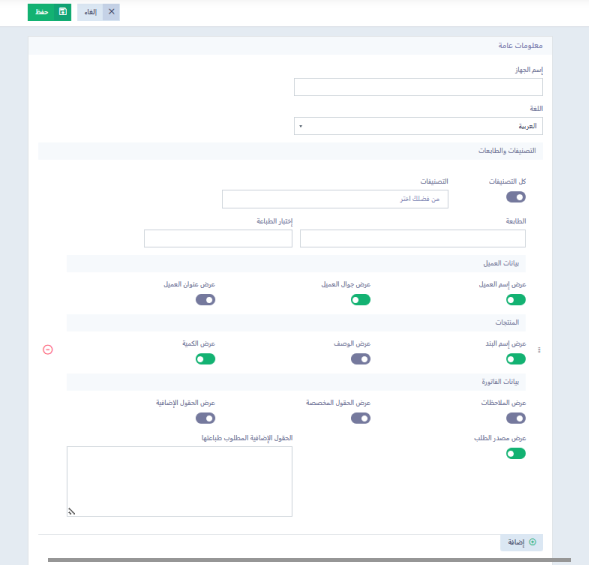
يمكنك طباعة أكثر من الإيصال ببيانات مختلفة حسب الرغبة، وذلك بالضغط على زر “إضافة” وتكرار نفس الخطوات مع تطبيق التغييرات المطلوبة.
طباعة الإيصالات من نقاط البيع
بعد إتمام إعدادات الطابعات، يمكنك البدء في البيع من شاشة نقاط البيع عبر القائمة الرئيسية.
ستظهر لك رسالة لاختيار جهاز الطباعة، قم بتحديد الجهاز المستخدم لبدأ البيع.
بعد ذلك، اختر التصنيفات التي ترغب في طباعتها بالإيصال، بالإضافة إلى البيانات الأخرى التي تم تفعيلها مسبقًا (على سبيل المثال: مصدر الطلب) من داخل إعدادات الجهاز. ليتم استخراج الطبعات المتعددة (الإيصالات) المرغوب بها.